电脑怎么卸载驱动再重新安装 Win10卸载驱动后怎么重新安装
更新时间:2023-12-09 09:50:15作者:xiaoliu
在使用电脑过程中,有时我们会遇到驱动出现问题的情况,这时候就需要对驱动进行卸载并重新安装,在Win10系统中,卸载驱动并重新安装的方法非常简单。通过这种方式,我们可以解决驱动不兼容、出现错误或功能失效等问题。接下来我们将会详细介绍如何在Win10系统中卸载驱动并重新安装的步骤。
怎么卸载硬件驱动
1、首先鼠标右击win开始菜单图标,出现的列表选择“设备管理器”。
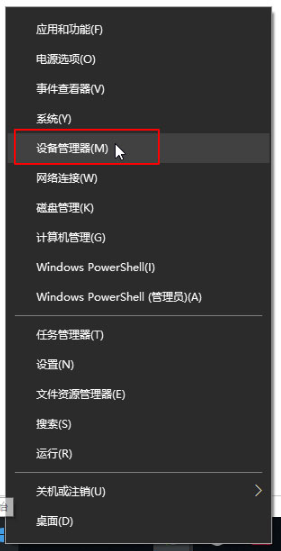
2、举个例子我们选择声卡设备右键点击选“卸载设备”。
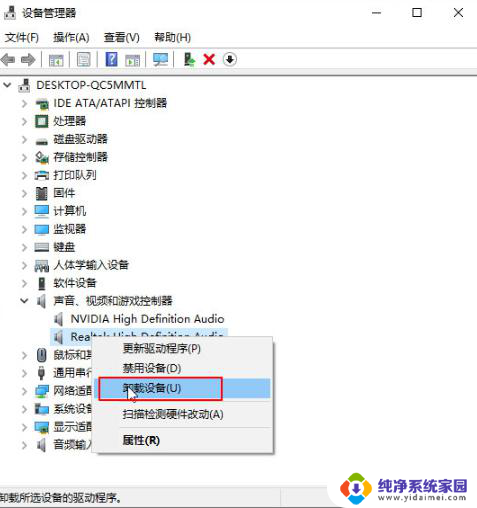
3、接着勾选“删除此设备的驱动程序软件”点击确定,按照屏幕提示完成卸载即可。
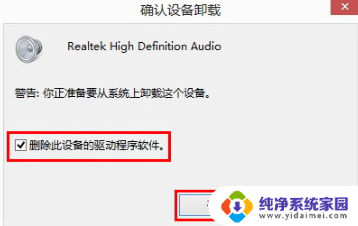
注意:卸载设备后,设备管理器的分类中多了一个‘其他设备’。分类目录下有警示标志的设备就是之前被卸载的设备,名称会与卸载前不同;右键安装驱动后设备就会恢复并显示正确的名字。用户也可以借助驱动更新软件来安装驱动。
设备驱动怎么快速重新安装
1、我们下载“驱动精灵”,安装完成后双击打开,然后点击“一键体检”功能。
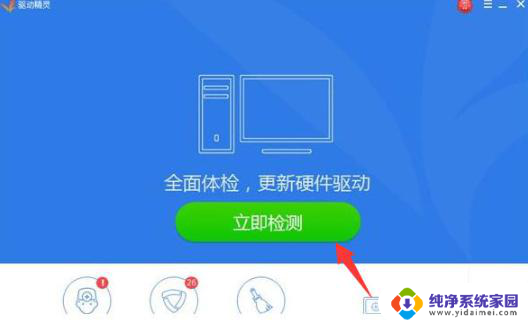
2、此时我们检测完成后,会显示设备需要安装的声卡驱动。接着我们点击安装声卡驱动,驱动安装好以后,设备管理器里的显示也会恢复正常了。
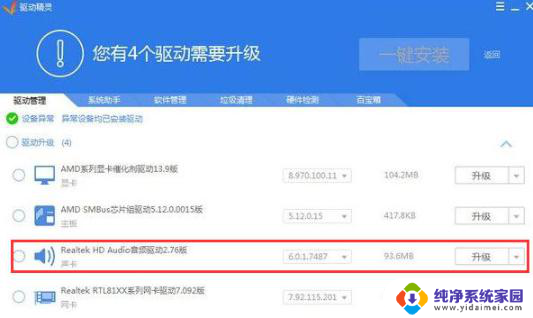
当然,用户也可以去硬件厂商的官网里下载相应的驱动程序。
以上是关于如何卸载驱动并重新安装的全部内容,如果有任何疑问,您可以根据我的方法进行操作,希望对大家有所帮助。
电脑怎么卸载驱动再重新安装 Win10卸载驱动后怎么重新安装相关教程
- 网卡重新安装驱动 如何在win10系统中卸载并重新安装网卡驱动程序
- 北通手柄驱动卸载 手柄驱动卸载重装教程
- cad卸载了再安装就安装不了了 CAD2020卸载后无法重新安装怎么办
- win7重装显卡驱动 win7显卡驱动卸载重装教程
- 怎么卸载最近安装的驱动 win10系统如何卸载已安装的驱动程序
- 已卸载应用怎么找回 卸载的安卓应用如何重新安装
- 如何把ie浏览器卸载 Win10如何卸载并重新安装IE浏览器
- 非正常卸载或删除了cad的安装程序怎么弄 CAD2020卸载后无法重新安装怎么办
- 重置电脑后怎么安装软件商店 win10应用商店被卸载后如何重新安装
- 如何卸载已经安装的驱动程序 如何更新win10系统已安装的驱动程序
- win10怎么制作pe启动盘 如何制作win10PE启动盘
- win2012设置虚拟机 VMware虚拟机装系统教程
- win7安装系统后安装软件乱码蓝屏 win7系统安装软件中文乱码怎么办
- hp打印机扫描怎么安装 惠普打印机怎么连接电脑安装扫描软件
- 如何将win10安装win7 Win10下如何安装Win7双系统步骤
- 电脑上安装打印机驱动怎么安装 打印机驱动程序安装步骤